Sådan downloades Windows 10 ISO til en ren installation (opdateret)
Microsoft Windows 10 Udvalgte / / March 17, 2020
Sidst opdateret den

Windows 10 er nu tilgængeligt for brugere i 190 lande som en gratis opgradering. Men hvad nu, hvis du foretrækker en ren Windows-installation i stedet? Sådan gør du.
Windows 10 er nu tilgængelig for brugere i 190 lande som en gratis opgradering. Men hvad nu hvis du ikke ønsker en opdatering og foretrækker en ren Windows-installation? Sådan downloades et Windows 10 ISO-værktøj og gør netop det.
Opdatering 7/30/2015
Vigtig note: Du skal gennemgå opgraderingsprocessen, før du udfører en ren installation. Det gør din gyldige Windows 7 eller 8.1 nøgle tilknyttet din Windows-konto. Hvis du ikke gør det, bliver du nødt til at ringe til Microsoft, og alle ved, hvor forfærdeligt det er! Dette er, hvad Microsoft siger:
Når du har opgraderet til Windows 10 ved hjælp af det gratis opgraderingstilbud, vil du være i stand til at geninstallere, inklusive en ren installation, på den samme enhed. Du har ikke brug for en produktnøgle til genaktivering på den samme hardware. Hvis du foretager en meningsfuld ændring af din hardware, skal du muligvis kontakte kundesupport for at hjælpe med aktivering. Du kan også oprette dit eget installationsmedie som et USB-drev eller DVD og bruge det til at opgradere din enhed eller geninstallere, efter at du har opgraderet.
Download af Windows 10 ISO
- Hvis du vil downloade billedfilen, skal du gå til Microsofts websted.
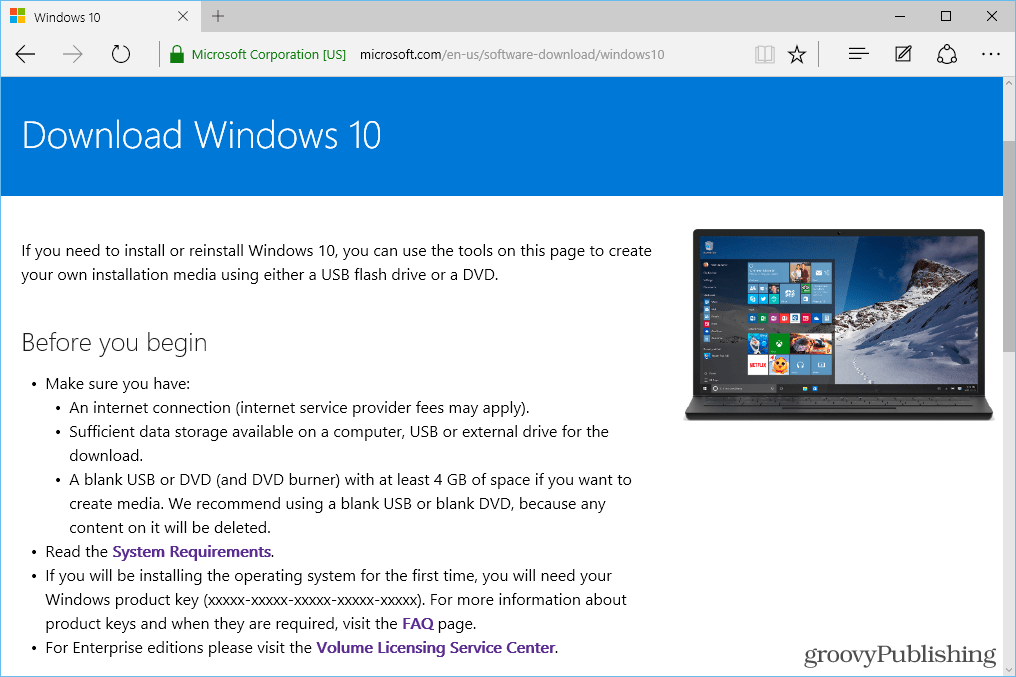 2. Herfra skal du downloade Windows 10 Download Tool. Før du gør det; du ønsker måske gennemgå, om din pc kan håndtere Windows 10 (Hvis du kører Windows 8.1 eller en moderne pc med Windows 7 SP 1, er du sandsynligvis klar til at gå, men hey - det er bedst at dobbeltkontrollere alt først).
2. Herfra skal du downloade Windows 10 Download Tool. Før du gør det; du ønsker måske gennemgå, om din pc kan håndtere Windows 10 (Hvis du kører Windows 8.1 eller en moderne pc med Windows 7 SP 1, er du sandsynligvis klar til at gå, men hey - det er bedst at dobbeltkontrollere alt først).
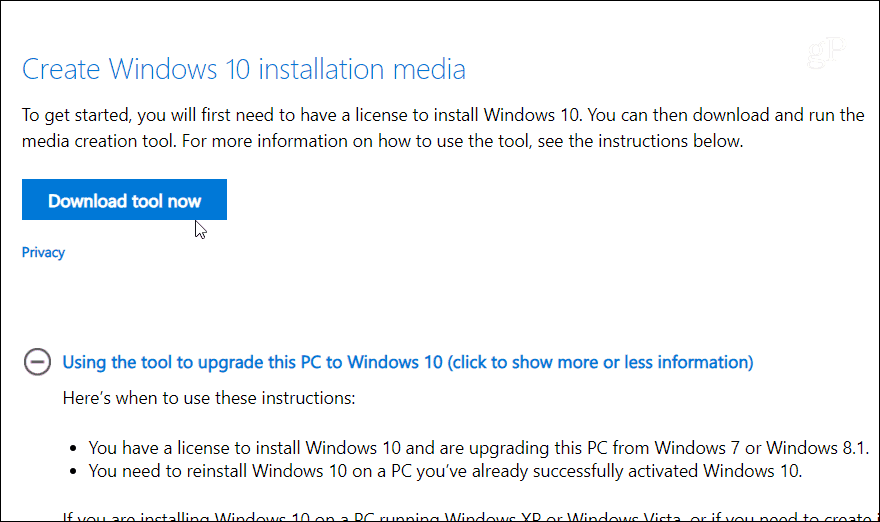
Hvad gør jeg derefter?
Du har nu tre muligheder for installation af Windows 10. I modsætning til opgraderingen kan du ikke gøre det uden at bruge eksterne medier. Denne version, ligesom Windows 8.1 ISO, inkluderer a Medieoprettelsesværktøj. Kør den, og start installationsguiden.
Du kan enten vælge at Opgrader denne pc nu - hvilket er interessant, da du ikke behøver at vente på Microsoft for at gøre det, hvis du reserverede en kopi.
Eller du kan vælge at Opret installationsmedie til en anden pc. Hvis du gør det, vil du kunne bruge et DVD- eller USB-drev til at installere medierne. Det fungerer meget som Windows 8.1 version gjorde eller sagde gratis værktøj Rufus.
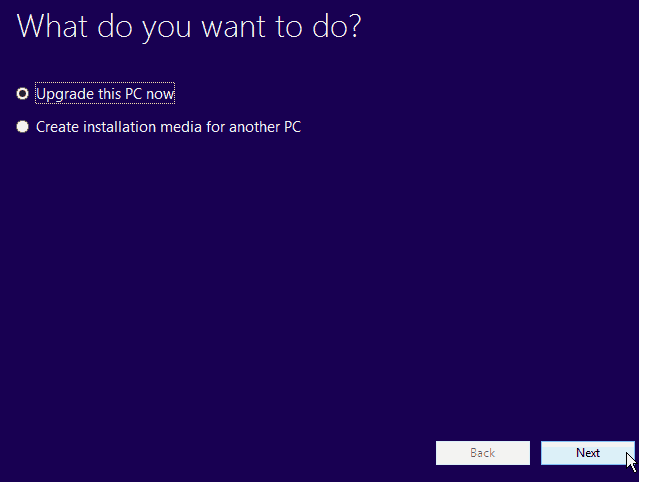
Når du bruger muligheden til at oprette installationsmedier, skal du vælge dit sprog, udgave (Hjem eller Pro) og Arkitekturen (32 eller 64-bit).

Derefter skal du vælge det medie, du vil bruge. Du kan enten bruge et USB-flashdrev, der er mindst 4 GB, eller downloade ISO og brænde det til en DVD senere. Den gode nyhed, hvis du vil oprette en DVD, er det Windows 7 og Windows 8.1 har begge ISO-brændværktøjer indbygget.
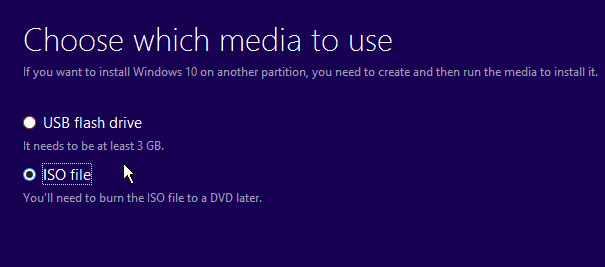
Brug af en diskett?
Windows 10 ISO-filer implementerer den splinternye J.O.K.I.N.G. teknologi, der giver mulighed for ekstrem komprimering af installationsfilerne. På denne måde kan filen passe til en enkelt 1,44 MB Floppy Disk! Du har ikke engang brug for et diskettedrev - skub blot disketten over computerskærmen, mens du har valgt ISO-filen. Hvis du gør dette korrekt, skal du se denne bekræftelse:
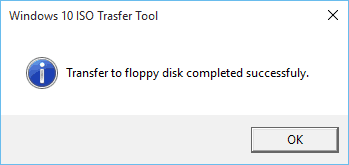
Oh vent! Dette er 2015, ikke 1995 - det er underligt, at et sådant værktøj ville eksistere... vi spøg selvfølgelig her. Hej, det er Windows 10-dag, have det sjovt!
For mere om at lære at bruge nye funktioner i Windows 10, skal du sørge for at tjekke vores arkiv med Windows 10-artikler.
Og for en dybdegående samtale om alle ting Windows 10, tilmeld dig gratis Windows 10-fora.
